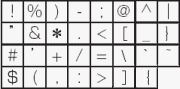| ● |
親機の電源が入っているか確認してください
|
|
|
| ● |
ECOモードを起動している |
| → |
ECOモードを起動中は、無線LAN通信が利用できなくなる場合があります。(ECOモード起動中は、POWERランプのみゆっくり緑点滅し、他の前面・背面のランプは消灯します。)
無線LAN通信をご利用になる場合は、ECOボタンを5秒以上押して、ECOモードを停止するか、他のECO設定パターンを選択してください。 |
|
|
| ● |
親機との距離が離れすぎていないか確認してください |
| → |
電波の届く範囲まで子機を移動したり、親機や子機の向きを変えたりして電波状態を確認してください。 |
|
|
| ● |
無線LANカードまたは無線USBスティックのランプのつき方を確認してください |
| → |
ランプが消灯している場合は、無線LANカードまたは無線USBスティックが親機を正しく認識していません。
サテライトマネージャをご利用の場合は[ネットワーク一覧]で[ネットワーク名(SSID)]をクリックし、[設定]をクリックして、親機との通信の設定をやり直してください。 |
|
|
| ● |
Windows XPでサテライトマネージャをご利用の場合は、[Windows XPのワイヤレスネットワーク設定を無効にする]設定になっていることを確認してください |
|
|
|
|
| ● |
Windows XPでタスクトレイのワイヤレスネットワーク接続アイコンを右クリックし、「利用できるワイヤレスネットワークの表示」をしたときに接続したい親機が表示されない
|
| → |
次の手順で設定を行ってください。
| (1) |
親機の電源を入れ直す。 |
| (2) |
親機が起動したらタスクトレイのワイヤレスネットワーク接続アイコンを右クリックし、「利用できるワイヤレスネットワークの表示」の「関連したタスク」の「詳細設定の変更」をクリックする。 |
| (3) |
「無線LAN詳細設定」をクリックする。 |
| (4) |
「ワイヤレスネットワーク」タブをクリックする。 |
| (5) |
「詳細設定」をクリックする。 |
| (6) |
接続する親機を選択した後、「接続」をクリックする。 |
| (7) |
目的のネットワークに接続されたことを確認する。 |
|
| ● |
ネットワーク名(SSID)があっているか確認してください
|
| → |
親機の設定値は、「クイック設定Web」の「無線LAN設定」-「無線LAN詳細設定(2.4GHz)」または「無線LAN詳細設定(5GHz)」の「無線LANアクセスポイント(親機)設定」で確認できます。
|
|
|
| ● |
無線LANアクセスポイント(親機)の「無線LAN設定」-「無線LAN詳細設定(2.4GHz)」または「無線LAN詳細設定(5GHz)」で「ESS-IDステルス機能(SSIDの隠蔽)」を「使用する」にチェックした場合、子機でネットワーク名(SSID)を登録していないと、接続ができなくなります
|
| → |
子機で無線のネットワーク名(SSID)を登録してください。 |
|
|
|
| ● |
暗号化を有効にしている場合は、キーが一致しているか確認してください
|
| → |
無線LANアクセスポイント(親機)の暗号化設定は、「クイック設定Web」の「無線LAN設定」-「無線LAN詳細設定(2.4GHz)」または「無線LAN詳細設定(5GHz)」の「暗号化」で設定します。
Windows 8/7、Windows VistaおよびWindows XP(SP3)のワイヤレスネットワークの「キーのインデックス」は無線LANアクセスポイント(親機)の「使用する暗号化キー」と同じです。
無線LANアクセスポイント(親機)の「使用する暗号化キー」:1〜4
Windows 8/7、Windows VistaおよびWindows XP(SP3)のワイヤレスネットワークの「キーのインデックス」:1〜4
WPA2-PSK/WPA-PSKを設定する場合は、[WPA暗号化キー]に8〜63桁の英数記号、または64桁の16進数指定してください。
| ※ |
暗号化キーに使用できる文字は以下のとおりです。
・8〜63桁の場合:英数記号(0〜9、a〜z、A〜Z、下表の記号) |
|
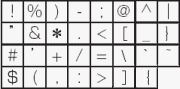 |
|
※「 」(バックスラッシュ)はパソコンによっては、「 」(バックスラッシュ)はパソコンによっては、「 」と表示されます。 」と表示されます。 |
|
・64桁の場合:16進数(0〜9、a〜f、A〜F) |
| ※ |
暗号化の設定は必ず親機と子機(子機を使用するパソコン)で同じ設定にしてください。暗号化キ-は無線アクセスポイント1つにつき1つだけ使用します。複数の子機を使用する場合すべての子機に親機と同じ暗号化キーを設定してください。 |
| ※ |
Windows 7、Windows VistaおよびWindows XP(SP3)搭載のパソコンでWL300NC-G/WL300NC/WL130NC/WL54GC/WL54SC2/WL54SC/
WL54AG/WL300NU-AG/WL300NU-G/WL54GU/WL54SU2/WL54SU/WL54TU
をご利用の場合のみ、WPA-PSK(TKIP)、WPA-PSK(AES)モードをご利用になれます。 |
| ※ |
同一無線ネットワークにおいて、使用できる暗号化方式は1つです。混在はできません。 |
|
| ● |
お使いのパソコンにプロキシが設定されていたり、ファイアウォール、ウィルスチェック等のソフトがインストールされている場合に、設定ができなかったり通信が正常に行えない場合があります。
|
| → |
ファイアウォールなどの動きによって本商品との通信に必要なポートが止められてしまっている可能性があります。
その場合には、次の手順で設定を確認してください。 |
|
| (1) |
ファイアウォール側で本商品との通信に必要なポートをあける |
|
(アドレス:192.168.10.*、TCPポート番号:23/53/75/80、UDPポート番号:69/161) |
| (2) |
(1)で改善しない場合は、ファイアウォールソフトを停止またはアンインストールする |
|
|
|
| ● |
無線LANアクセスポイント(親機)側で「MACアドレスフィルタリング(無線)」の際に登録したMACアドレスが間違っていないか確認してください
|
|
| ※ |
子機WR9500N/WL300NE-AG/WL54SE2/WL54SEを子機として接続する場合、子機WR9500N/WL300NE-AG/WL54SE2/WL54SEの無線クライアントモードが「MACクローンモード」のときは、
子機WR9500N/WL300NE-AG/WL54SE2/WL54SEのMACアドレスではなく、子機WR9500N/WL300NE-AG/WL54SE2/WL54SEに接続しているパソコンなどの端末のMACアドレスを登録してください。 |
| また、子機WR9500N/WL300NE-AG/WL54SE2/WL54SEに複数の端末を接続している場合は、すべての端末のMACアドレスを登録してください。(初期値は「拡張モード」です。) |
|
|
|
| ● |
周囲に同帯域を使用する無線LAN機器が多数存在する環境で デュアルチャネル通信機能を動作させた場合、 無線接続ができない場合があります。 |
| → |
そのような場合には使用するチャネルを変更するか、デュアルチャネル通信機能を無効にしてご利用ください。
|
| |
|
| ● |
コードレス電話機や電子レンジなどの電波を放射する装置との距離が近すぎると、通信速度が低下したり、データ通信が切れる場合があります
|
| → |
お互いを数メートル以上離してお使いください。
|
| |
|
| ● |
WindowsでAdministrator(権限のあるアカウント)でログオンしていない |
| → |
管理者権限がないと、サテライトマネージャの接続設定や無線LAN接続などができない場合があります。 |
| |
|
| |
|